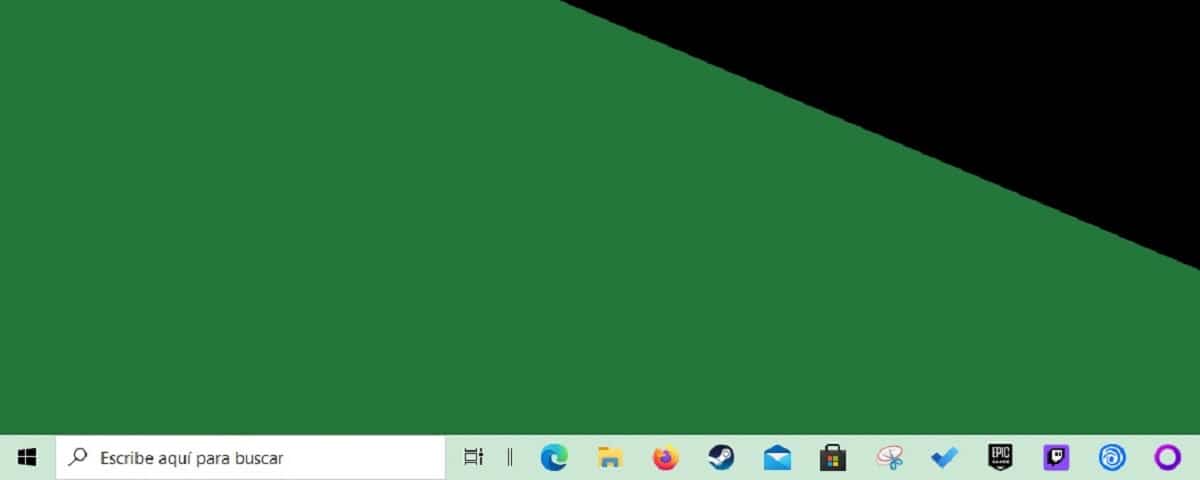
Los atajos de teclado son, junto a la papelera de reciclaje, uno de los mejores inventos de la informática. Gracias a los atajos de teclado podemos ser más productos, ya que evita perder la concentración a la hora de utilizar el ratón para remarcar un texto en negrita, abrir una carpeta, guardar un documento o incluso para abrir otras aplicaciones.
Tanto Word como Excel y PowerPoint ponen a nuestra disposición un gran número de atajos de teclado que nos ayudan en el día a día. Pero además, Windows también nos ofrece atajos de teclado muy prácticos para el día a día. Uno de ellos, nos permite abrir aplicaciones situadas en la barra de tareas sin tener que utilizar el ratón.
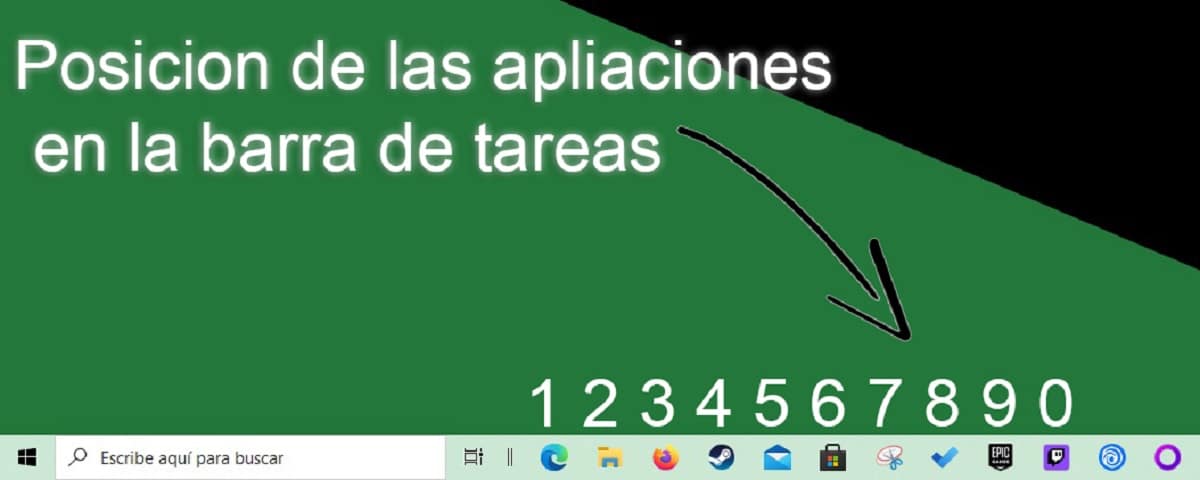
Para abrir aplicaciones desde la barra de tareas con un tajo de teclado, lo primeo que debemos conocer es la ubicación en la barra, es decir, la posición en la que se encuentra. Este atajo de teclado nos permite abrir las 10 primeras aplicaciones situadas en la barra de tareas.
En mi caso, para abrir Microsoft Edge pulso la tecla Windows + 1. Pulso el número 1 porque es la primera aplicación que se encuentra en la barra de tareas de izquierda a derecha. Si quiero abrir Steam, pulso la tecla Windows + 4. Para abrir Microsoft To Do, pulso la tecla Windows + 8.
Cómo podemos ver, lo mejor de este atajo de teclado es que podemos seleccionar que aplicación queremos abrir con cada atajo de teclado. De esta forma, podemos configurar en las primeras posiciones las aplicaciones que abrimos de forma recurrente dejando en la parte derecha de la barra de tareas las aplicaciones que abrimos de forma esporádica.
Gracias a este truco, aquellos de vosotros que podéis perder la concentración fácilmente al abrir otras aplicaciones, vais a poder mantener la productividad en todo momento.